Contents
In questo tutorial troverai il testpoint Huawei P Smart 2019 (POT-LX1, POT-LX2J) che sarà utile nel tuo riferimento futuro per rimuovere l’ID Huawei, rimuovere FRP, Blocco utente e firmware lampeggiante, quindi segui questo articolo.
Perché abbiamo bisogno di TestPoint?
- Installa il file del firmware su Huawei P Smart 2019.
- Puoi rimuovere Huawei ID utilizzando Test Point
- Ripara IMEI e NVRAM usandolo
- Ripristina o sblocca Huawei P Smart 2019 morto facendo lampeggiare il firmware.
- Blocco FRP o blocco schermo facile da rimuovere
Dove trovare il punto di prova in Huawei P Smart 2019
- Innanzitutto, scarica e installa i driver USB Huawei su PC Windows.
- Rimuovere con attenzione il pannello posteriore del dispositivo Huawei P Smart 2019. Cerca di non danneggiare le parti hardware.
- Ora, controlla lo screenshot qui sotto per scoprire i punti di test Huawei P Smart 2019.
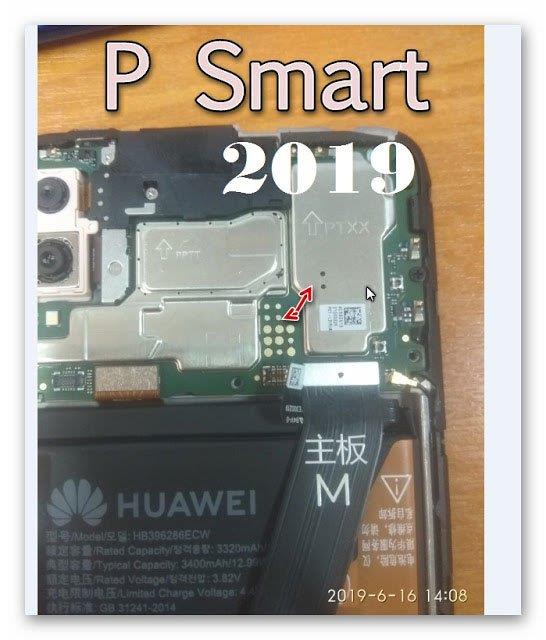
Come rimuovere l’ID Huawei su Huawei P Smart 2019 POT-LX1, POT-LX2J Blocco FRP
- Scarica e installa il software SigmaKey sul tuo computer.
- Collega il tuo dispositivo al PC utilizzando un cavo USB in modalità di aggiornamento
- Selezionare la porta seriale come porta adattatore DBA.
- Selezionare il Software Testpoint On Off

- Ora carica il pacchetto firmware scaricato “UPDATE.APP”
- Il software avvierà il processo di lampeggiamento. Attendi alcuni secondi o minuti per completare il processo sul tuo Huawei P Smart 2019. Non rimuovere il dispositivo.
- Dopo il processo, il dispositivo entrerà in modalità di fabbrica.
- Ora puoi ricollegare il tuo dispositivo rimuovendo e ricollegando il cavo USB.
- Ora sotto la porta seriale, assicurati di selezionare USB (rilevamento automatico)
- Seleziona Autorizza ha Huawei
- Tocca Rimuovi ID Huawei.
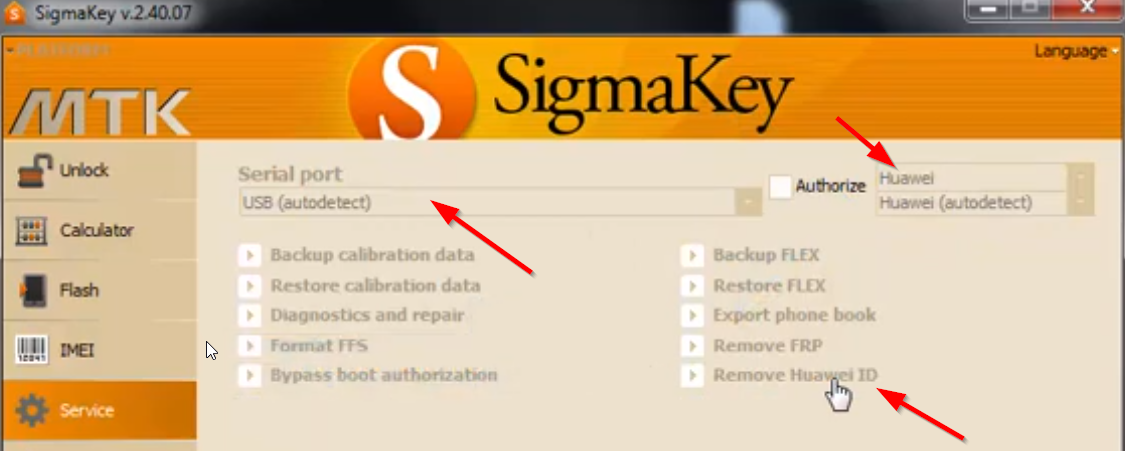
- Il processo inizierà a rimuovere la protezione del firmware, chiamata anche blocco FRP.
- Dopo aver rimosso con successo l’ID Huawei, devi impostare il testpoint su OFF. Ciò ripristinerà nuovamente il telefono dalla modalità di fabbrica alla modalità telefono normale.
- Seleziona la porta seriale come USB (rilevamento automatico), Autorizza con il modello del dispositivo, quindi tocca Software Testpoint attivato/disattivato.
- Dopo aver completato il processo, il tuo dispositivo tornerà alla normalità
Questo è tutto, ragazzi. Speriamo che questa guida ti sia stata utile. Per ulteriori domande, puoi commentare di seguito.



.jpg)








